Oprette eller redigere et virtuelt objekt med data fra en ekstern kilde
Dette emne gælder for Dynamics 365 Customer Engagement (on-premises). Du kan finde Power Apps-versionen af dette emne under: Oprette og redigere virtuelle enheder, der indeholder data fra en ekstern datakilde
Et virtuelt objekt er et brugerdefineret objekt i Dynamics 365 Customer Engagement (on-premises), som har felter, der indeholder data fra en ekstern datakilde. Virtuelle objekter vises i din app for brugerne som almindelige -objektposter, men indeholder data, der har en ekstern database som kilde, f.eks. en Azure SQL-database. Poster, der er baseret på virtuelle objekter, er tilgængelige i alle klienter, inklusive brugerdefinerede klienter, der er udviklet ved hjælp af Dynamics 365 Customer Engagement-webtjenester.
Når du tidligere skulle integrere forskellige datakilder, skulle du oprette en forbindelse for at flytte data eller udvikle en brugerdefineret plug-in, enten på klient- eller serversiden. Men med virtuelle objekter kan du oprette forbindelse direkte med en ekstern datakilde under kørslen, så bestemte data fra den eksterne datakilde er tilgængelige i et miljø uden behov for datareplikering.
Virtuelle objekter består af tre hovedkomponenter, en dataprovider, en datakilde-post og et virtuelt objekt. Dataprovideren består af plug-ins og et datakildeobjekt. Datakilden er en objektpost i Dynamics 365 Customer Engagement (on-premises), som indeholder metadata, der repræsenterer skemaet for forbindelsesparametrene. De enkelte virtuelle objekter refererer til en datakilde i objektdefinitionen.
Dynamics 365 Customer Engagement (on-premises) indeholder en OData-dataprovider, som du kan bruge til at oprette forbindelse til en OData v4-webtjeneste, der har adgang til de eksterne data.
Udviklere kan også oprette deres egne dataprovidere. Dataprovidere installeres i et miljø som en løsning. Flere oplysninger: Kom i gang med virtuelle objekter
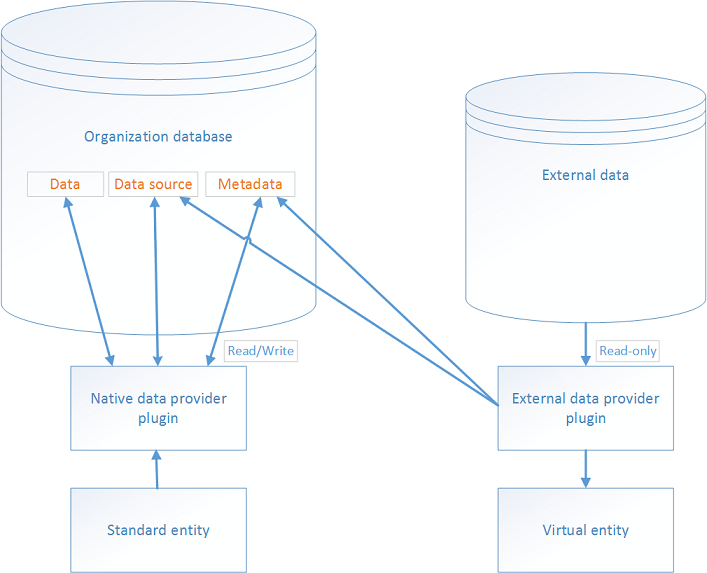
Fordele ved virtuelle objekter
Udviklere kan implementere plug-ins for at læse, opdatere eller slette eksterne data ved hjælp af Dynamics 365 Customer Engagement-webtjenesterne og Customer Engagement Plug-in-registreringsværktøjet.
Systemtilpassere kan bruge Dynamics 365 Customer Engagement (on-premises) til at konfigurere datakildeposten og oprette virtuelle objekter, der bruges til at få adgang til eksterne data uden at skrive kode.
Slutbrugere arbejder med de poster, der er oprettet af det virtuelle objekt, for at få vist dataene i felter, gitre, søgeresultater og Fetch XML-baserede rapporter og dashboards.
Tilføje en datakilde, der skal bruges til virtuelle objekter
Udviklere kan oprette en brugerdefineret plug-in og bruge den som datakilde for et virtuelt objekt. Du kan også bruge den angivne OData v4-dataprovider. Flere oplysninger: Konfiguration, krav og bedste praksis for OData v4-dataprovider
Gå til Indstillinger>Administration>Virtuelle objektdatakilder.
Vælg Ny på værktøjslinjen Handlinger.
I dialogboksen Vælg Dataprovider skal du vælge fra følgende datakilder og derefter vælge OK.
Brugerdefineret dataprovider. Hvis du har importeret en dataprovider-plug-in, vises dataprovideren her. Flere oplysninger: Kom i gang med virtuelle objekter
OData v4-dataprovider. Dynamics 365 Customer Engagement (on-premises) indeholder en OData-dataprovider, der kan bruges sammen med OData v4-webtjenester. Flere oplysninger: Konfiguration, krav og bedste praksis for OData v4-dataprovider
Føje et sikkert felt til en datakilde
Du kan oprette felter for en datakilde på samme måde som for alle andre objekter. Hvis dataene er krypterede eller følsomme, skal du aktivere attributten Datakildehemmelighed i det brugerdefinerede felt i datakilden. Du kan for eksempel sikre et felt, der indeholder en forbindelsesstreng til databasen.
Bemærk
Attributten Datakildehemmelighed er kun tilgængelig til felter, der er føjet til en Datakilde-formular.
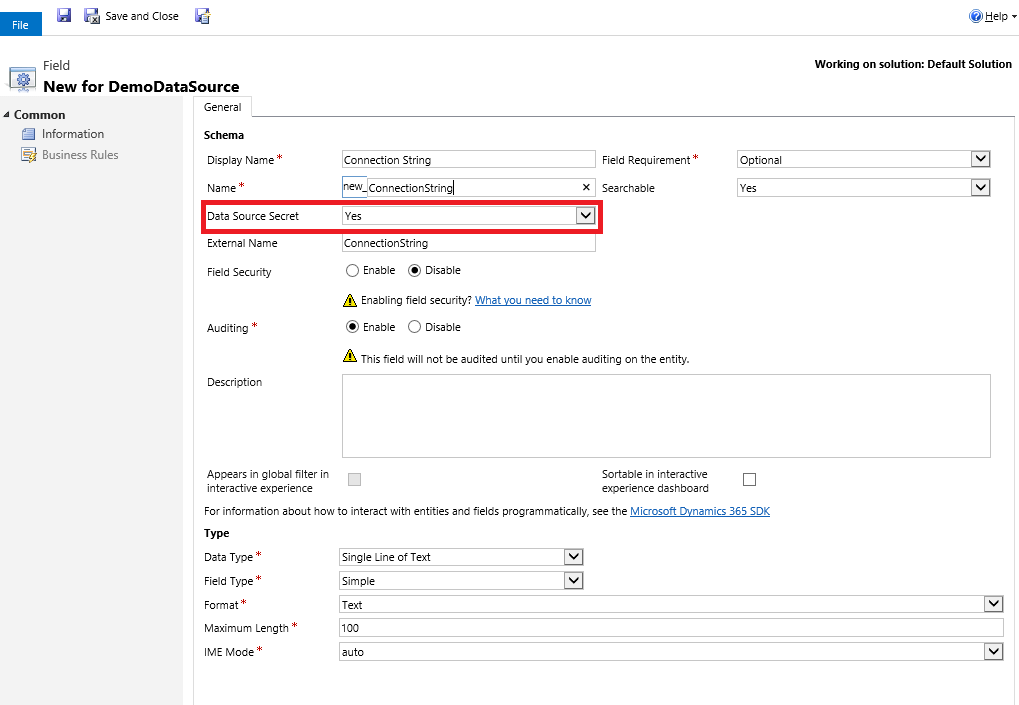
Oprette et virtuelt objekt
Du opretter et virtuelt objekt på samme måde som ethvert andet objekt i Customer Engagement, men med nogle få ekstra attributter, der er beskrevet her.
Bemærk
Selvom du kan oprette et virtuelt objekt ved at vælge Ingen som datakilde, kræver det en datakilde at hente data til et virtuelt objekt. Flere oplysninger: Tilføje en datakilde, der skal bruges til virtuelle objekter
Gå til Indstillinger>Tilpasninger>Tilpas systemet.
Opret et nyt objekt i løsningsoversigten. Det kan du gøre ved at vælge Objekter i navigationsruden til venstre og derefter vælge Ny.
Under fanen Generelt i Objektdefinition skal du vælge Virtuelt objekt og derefter på rullelisten Datakilde vælge den ønskede datakilde.
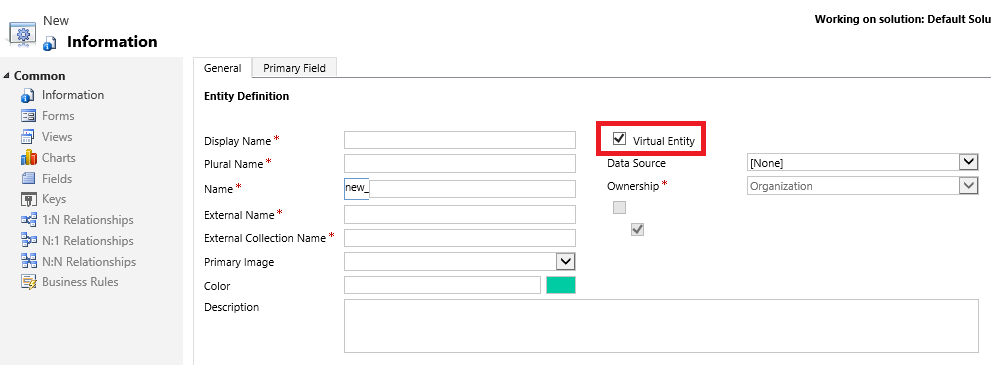
Udfyld følgende obligatoriske felter i objektdefinitionen.
Eksternt navn. Angiv navnet på tabellen i den eksterne datakilde, som dette objekt er tilknyttet.
Navn på ekstern samling. Angiv flertalsnavnet på tabellen i den eksterne datakilde, som dette objekt er tilknyttet.
Her er et eksempel på en virtuel enhed med navnet Film der bruger en Azure Cosmos DB-dataprovider til at få adgang til dokumentfiler.
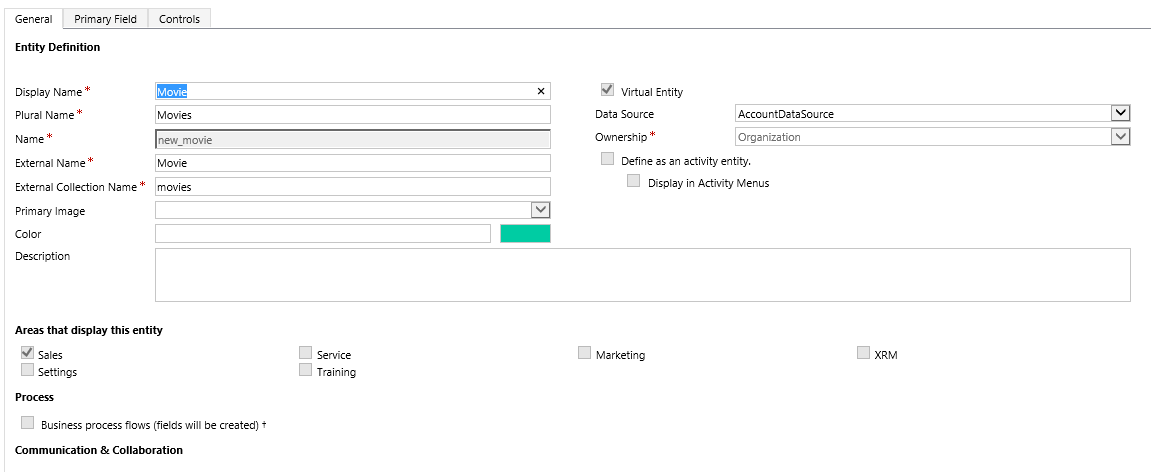
Vigtigt
Flere indstillinger, f.eks. Adgangsteams, Køer og Hurtig oprettelse, kan ikke bruges sammen med virtuelle objekter. Flere oplysninger: Overvejelser, når du bruger virtuelle objekter
Udfyld de ekstra egenskaber, påkrævede og valgfrie, f.eks. visnings- og flertalsnavne, eller efter behov. Du kan finde flere oplysninger om disse processer under Opret og rediger objekter.
Opret og tilføj et eller flere felter til det virtuelle objekt. Ud over de standardfeltegenskaber, der kræves for at oprette et brugerdefineret felt, findes disse valgfrie egenskaber for de enkelte brugerdefinerede felter, du opretter for et virtuelt objekt.
- Eksternt navn. Dette er normalt det entydige navn til identificering af de data, der skal vises i feltet.
Bemærk
Hvis du har oprettet felttypen OptionSet, er yderligere følgende felter tilgængelige.
- Eksternt typenavn. Denne egenskab er knyttet til det eksterne navn på værdisættet i den eksterne tjeneste for den grupperede indstilling. Normalt, kan det være fasttest eller navnet på en strengværdiklasse. Eksternt typenavn kan bruges, når der kræves det fulde navn. For eksempel Navn på type med OData, hvor parametre i en forespørgsel kræver det fulde navn, f.eks. [Navn på type].[Værdi].
- Ekstern værdi. Denne egenskab er knyttet til den tilsvarende værdi i den eksterne datakilde for det grupperede indstillingselement. Den angivne værdi bruges til at bestemme, hvilket grupperet indstillingselement der skal vises i appen.
Udfyld de ekstra egenskaber efter behov. Du kan finde flere oplysninger om disse processer under Opret og rediger felter.
Vælg Gem og luk på egenskabssiden Felt.
Vælg Gem på løsningsoversigtsværktøjslinjen.
Vælg Publicer på løsningsoversigtsværktøjslinjen.
Luk løsningsoversigten.
Overvejelser, når du bruger virtuelle objekter
Virtuelle objekter har disse begrænsninger.
Alle virtuelle objekter er skrivebeskyttet.
Eksisterende objekter kan ikke konverteres til virtuelle objekter.
Virtuelle objekter indeholder som standard kun et navn- og id-felt. Ingen andre systemadministrerede felter, f.eks. Status eller Oprettet den/Ændret den, understøttes.
Virtuelle objekter understøtter ikke brugerdefinerede felter med datatyperne Valuta, Billede eller Kunde.
Virtuelle enheder understøtter ikke overvågning.
Virtuelle objektfelter kan ikke bruges i opdateringspakker eller beregnede felter.
Et virtuelt objekt kan ikke være et objekt af aktivitetstypen.
Mange funktioner, der påvirker rækker i objekttabellen, kan ikke aktiveres med virtuelle objekter. Eksempler omfatter køer, vidensstyring, serviceaftaler, registrering af dubletter, ændringssporing, Mobile offline-funktioner, feltsikkerhed, relevanssøgning, portaler til Dynamics 365 Customer Engagement (on-premises)-webportalløsninger og N:N-relationer mellem virtuelle objekter.
Virtuelle objekter ejes af organisationen og understøtter ikke sikkerhedsbegreber i Common Data Service for Apps på rækkeniveau. Det anbefales, at du implementerer din egen sikkerhedsmodel til den eksterne datakilde.
Vi anbefaler, at du tilpasser en enkelt datakilde, når du bruger virtuelle objekter i avancerede søgninger. F.eks. understøttes oprettelse af en avanceret søgning, der i sidste ende opretter en forbindelse mellem de oprindelige Dataverse-data og de eksterne data til det virtuelle objekt, ikke.
Egenskaber for feltmetadata, der kontrolleres under opdatering, gælder ikke for virtuelle enheder. F.eks. kan et heltalsfelt i et virtuel objektfelt være indstillet til en minimumværdi på nul. Men da værdien, der kommer fra en ekstern datakilde, returnerer en forespørgsel værdier, der er mindre end nul, når de er hentet fra et virtuelt objekt. Egenskaben for minimumværdien er ikke angivet implicit i forespørgslen. Du skal stadig til at filtrere værdierne, så de er større end 0, hvis det er det, du ønsker.
Virtuelle objekter understøtter ikke ændringssporing og kan ikke synkroniseres ved hjælp af en Customer Engagement-funktion, f.eks. Dataeksportservice.
Forretningsprocesforløb understøttes ikke med virtuelle objekter. Flere oplysninger: Der modtages en uventet fejl, når en bruger aktiverer et forretningsprocesforløb
Der modtages en uventet fejl, når en bruger aktiverer et forretningsprocesforløb
Når en bruger forsøger at aktivere et forretningsprocesforløb, modtager brugeren måske en meddelelse om "uventet fejl". Når du får vist logfilen, vises følgende logpost.
ErrorCode: 0x80040216 Message: System.Web.HttpUnhandledException: Undtagelse af typen "System.Web.HttpUnhandledException" blev brugt. ---> Microsoft.Crm.CrmException: Forretningsprocesforløb kan ikke aktiveres for virtuelt objekt
Denne fejl opstår, fordi virtuelle objekter ikke understøtter forretningsprocesforløb.
Se også
OData v4-dataproviderkrav og bedste praksis
Oprette og redigere objekter
Oprette og redigere felter
Feedback
Kommer snart: I hele 2024 udfaser vi GitHub-problemer som feedbackmekanisme for indhold og erstatter det med et nyt feedbacksystem. Du kan få flere oplysninger under: https://aka.ms/ContentUserFeedback.
Indsend og få vist feedback om